Win10系统如何更改远程桌面默认端口号的方法 |
您所在的位置:网站首页 › 修改远程桌面端口win10 › Win10系统如何更改远程桌面默认端口号的方法 |
Win10系统如何更改远程桌面默认端口号的方法
|
很多小伙伴之所以会选择使用win10系统,就是因为Win10系统中的功能十分的丰富,我们不仅能够在电脑中下载安装各种软件,还可以对软件中的功能进行更改。有的小伙伴想要更改远程合作面的默认端口号,但又不知道该怎么进行设置。其实我们只需要打开注册表编辑器,然后在注册表编辑器中定位到“RDP-Tcp”,接着双击打开“PortNumber”,再将PortNumber的基数改为十进制,最后我们输入端口号并点击确定选项,再重启电脑即可。有的小伙伴可能不清楚具体的操作方法,接下来小编就来和大家分享一下Win10系统更改远程桌面默认端口号的方法。 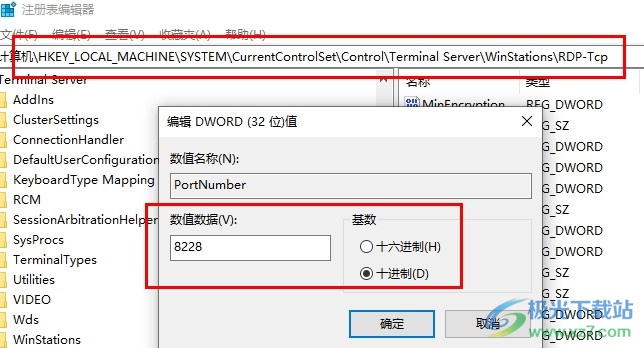 方法步骤 方法步骤1、第一步,我们在电脑中先使用快捷键“Win+R”打开运行窗口,然后在窗口中输入“regedit”,再点击确定选项 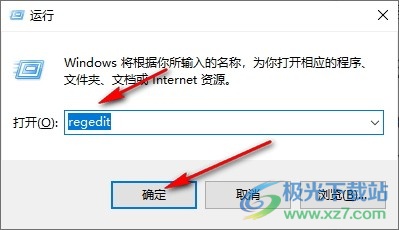 2、第二步,打开注册表编辑器之后,我们再在注册表编辑器页面中输入“计算机HKEY_LOCAL_MACHINESYSTEMCurrentControlSetControlTerminal ServerWinStationsRDP-Tcp”并点击回车键 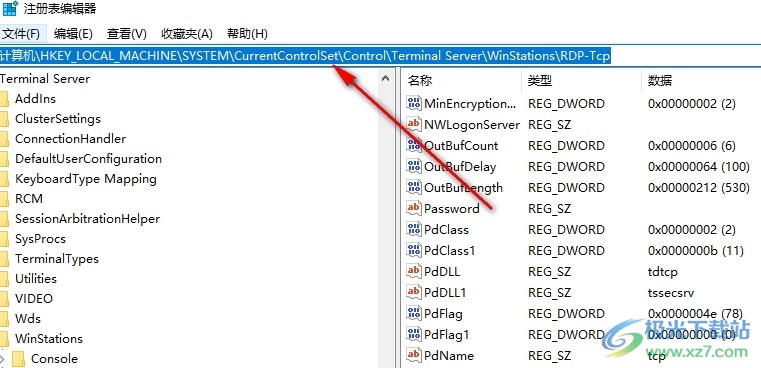 3、第三步,接着我们在“RDP-Tcp”的右侧页面中找到“PortNumber”,右键单击“PortNumber”,然后点击打开“修改”选项 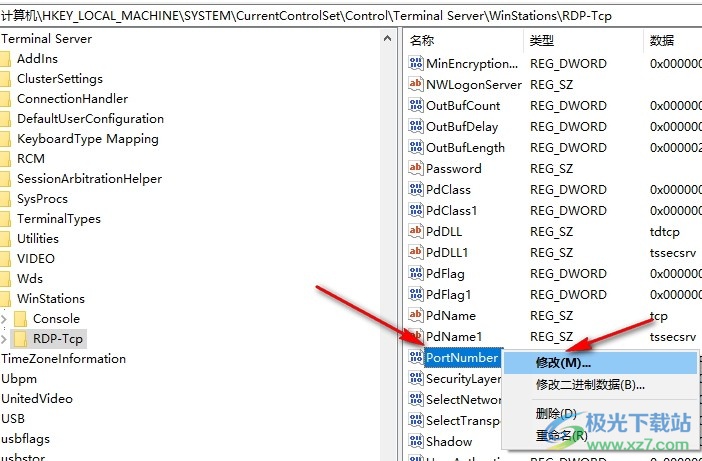 4、第四步,打开“PortNumber”之后,我们在弹框中将数值数据改为自己需要的端口号,端口号需要“介于 1025 和 65535 之间” 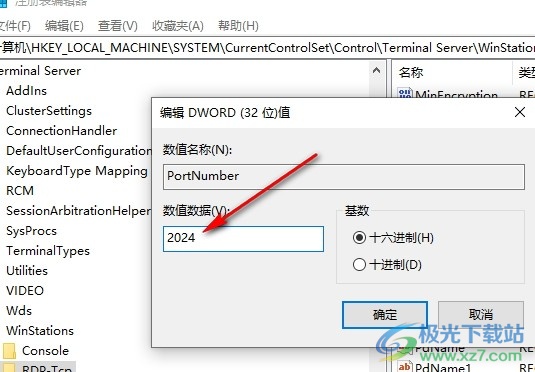 5、第五步,最后我们将“基数”设置为“十进制”,再点击“确定”选项,然后将电脑重启即可 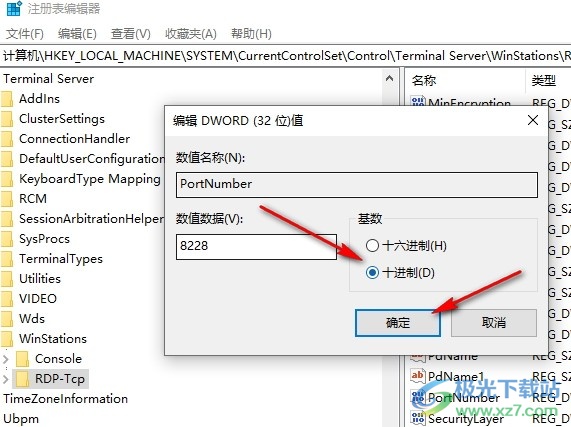 以上就是小编整理总结出的关于Win10系统更改远程桌面默认端口号的方法,我们打开注册表编辑器,然后在注册表编辑器中定位到“RDP-Tcp”,再双击打开“PortNumber”,接着将基数改为“十进制”,再输入需要的端口号,点击确定选项并重启电脑即可,感兴趣的小伙伴快去试试吧。  windows10家庭中文版 大小:4.00 GB版本:64位单语言版环境:Win10 进入下载 |
【本文地址】
今日新闻 |
推荐新闻 |